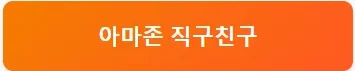아마존에서 단계별로 결제 과정을 마스터하는 방법
주요 내용
아마존에서의 결제 과정: 단계별 안내 – 시작하기 전에 알아야 할 것들1. 아마존 계정 만들기2. 결제 수단 확인하기3. 배송지 주소 입력하기4. 쿠폰 및 할인 코드 활용하기5. 아마존 프라임 서비스 고려하기6. 제품 리뷰 살펴보기아마존 계정 만들기결제 정보 입력하기결제 방법 선택하기결제정보 입력하기배송 주소 입력하기아마존에서의 결제 과정: 제품 선택과 장바구니에 추가하기1. 제품 검색하기2. 제품 비교하기3. 장바구니에 추가하기4. 장바구니 관리하기상품 검색하기카테고리 탐색하기장바구니에 추가하기아마존에서 단계별로 결제 과정을 마스터하는 방법아마존에서의 결제 과정: 결제하기1. 결제 페이지로 이동하기2. 로그인하거나 계정 생성하기3. 배송 주소 입력하기4. 결제 방법 선택하기5. 주문 요약 확인하기6. 할인 코드 입력하기 (선택 사항)7. 최종 결제 진행하기8. 결제 확인 및 주문 번호 받기9. 결제 및 주문 이력 확인하기10. 안전하게 결제하기추가 팁장바구니 검토하기결제하기주문 최종 확인하기아마존에서의 결제 과정: 주문 및 배송 추적하기1. 주문 확인하기2. 아마존 웹사이트 또는 앱에서 주문 추적하기3. 배송 추적번호 활용하기4. 배송 문제 대처하기5. 배송 리뷰 확인하기결론주문 확인하기배송 추적하기결론자주 묻는 질문 Q&AQ1: 아마존에서 결제하기 위해 무엇을 해야 하나요?Q2: 아마존의 결제 방법에는 어떤 것들이 있나요?Q3: 아마존에서 주문한 상품을 어떻게 추적하나요?
아마존에서의 결제 과정: 단계별 안내 – 시작하기 전에 알아야 할 것들
아마존에서 쇼핑을 시작하기 전에 결제 과정에 대해 알아두어야 할 몇 가지 중요한 사항이 있어요. 아마존은 사용자 친화적인 플랫폼이지만, 처음 이용하는 경우라면 여러 가지 세부 사항을 숙지하면 훨씬 수월하게 쇼핑할 수 있답니다.
아마존에서 제품을 구매하기 위해서는 먼저 계정을 만들어야 해요. 계정 생성은 간단해요:
아마존 홈페이지에 접속해 가입하기 버튼을 클릭하세요.
이메일 주소와 비밀번호를 입력하고, 필요한 추가 정보를 제공하세요.
계정이 만들어지면, 이제 쇼핑을 시작할 준비가 된 것이죠!
결제를 위해서는 신용카드, 체크카드 또는 페이팔 같은 결제 수단을 등록해야 해요. 다음과 같은 방법으로 수단을 추가할 수 있어요:
아마존 계정에 로그인한 후 ‘내 계정’ 메뉴를 클릭하세요.
‘결제 옵션’에서 결제 수단을 추가하거나 수정해요.
가장 일반적인 결제 수단은 신용카드이지만, 여러분의 상황에 맞는 다양한 방법을 선택할 수 있으니 편리한 방법을 꼼꼼히 살펴보세요.
결제를 완료하기 전에 배송지를 입력해야 해요. 이 과정은 몇 번의 클릭으로 쉽게 진행할 수 있어요:
‘내 계정’에서 ‘주소록’으로 가서 새로운 주소를 추가하세요.
정확한 주소를 입력하고 ‘저장’ 버튼을 눌러주세요.
배송지를 정확하게 입력하는 것이 중요해요. 잘못된 주소로 주문하면 제품을 받을 수 없으니까요.
아마존에서는 가끔 할인 코드나 쿠폰을 제공해요. 이런 혜택을 놓치지 말고 활용하세요! 결제 화면에서 쿠폰 코드를 입력할 수 있는 옵션이 있어요. 할인 코드를 입력하면, 최종 금액이 줄어드는 것을 확인할 수 있답니다.
아마존 프라임에 가입하면 무료 배송 혜택과 다양한 서비스가 제공돼요. 프라임 회원이 되면 신속한 배달 서비스뿐만 아니라, 스트리밍 서비스 같은 다양한 혜택도 누릴 수 있죠. 쇼핑을 자주 한다면 가입하는 것이 좋을 수도 있어요.
아마존에서 제품을 선택하기 전에 다른 사용자들의 리뷰를 확인하는 것도 중요해요. 실제 사용자들이 남긴 후기를 통해 제품의 품질이나 효과에 대한 정보를 얻을 수 있답니다. 긍정적인 리뷰가 많은 제품일수록 구매 결정을 내릴 때 신뢰할 수 있어요.
이처럼 아마존에서의 결제 과정을 준비하기 전에 알아두어야 할 사항들이 많아요. 무엇보다 여러분의 정보와 결제 수단을 안전하게 관리하는 것이 가장 중요해요. 쇼핑이 더욱 즐겁고 편리해질 거예요!
이제 아마존에서의 결제 과정을 준비했으니, 다음 단계로 넘어가서 실제 제품을 선택해보는 것도 좋겠어요.
아마존에서 쇼핑을 하려면 먼저 계정을 생성해야 합니다.
이메일 주소와 비밀번호를 입력하고 추가 정보를 제공합니다.
이 과정에서 확인 이메일이 발송되므로, 이메일을 확인해 계정을 활성화해야 합니다.
계정이 준비되었다면, 다음 단계는 결제 정보를 입력하는 것입니다.
아마존은 다양한 결제 방법을 지원합니다. 가장 흔히 사용되는 방법은 다음과 같습니다.
“내 계정”으로 이동하여 “주문 및 결제”를 선택합니다.
“결제 방법 추가”를 클릭하고 필요한 정보를 입력합니다.
결제 방법을 선택한 후에는 배송 주소도 입력해야 합니다. 배송 주소는 사용자가 원하는 대로 추가하고 수정할 수 있습니다.
“내 계정”에서 “주소”를 선택합니다.
“주소 추가”를 클릭하여 필요한 정보를 입력합니다.
아마존에서의 결제 과정: 제품 선택과 장바구니에 추가하기
아마존에서 물건을 구매하기 위한 첫 단계는 원하는 제품을 선택하고 장바구니에 추가하는 것입니다. 이 과정은 간단하면서도 효율적으로 원하는 물건을 구매하는 데 큰 도움이 됩니다. 아래에서 더 구체적으로 설명할게요.
검색 창 이용하기: 아마존 웹사이트 상단에 위치한 검색 창에 원하는 상품의 키워드를 입력하세요. 예를 들어, ‘스마트폰 케이스’와 같이 명확한 키워드를 사용할수록 원하는 제품을 쉽게 찾을 수 있어요.
카테고리 탐색하기: 좌측 메뉴에서 관련 카테고리를 클릭하여 더 구체적인 검색이 가능합니다. ‘전자제품’ 카테고리에서 ‘스마트폰 액세서리’로 이동하여 제품을 찾아보세요.
제품 상세 페이지 확인하기: 원하는 제품을 클릭하여 상세 페이지로 이동하세요. 여기에서는 제품 사진, 설명, 가격, 리뷰 등의 정보를 확인할 수 있어요.
리뷰 및 평점 확인하기: 구매자는 리뷰와 평점을 통해 제품의 품질과 실사용 노하우를 얻을 수 있습니다. 항상 다른 구매자들의 의견을 참고하세요.
장바구니에 추가하기 버튼 클릭: 원하는 제품을 찾았다면, ‘장바구니에 추가하기’ 버튼을 클릭하여 쉽게 장바구니에 제품을 추가할 수 있습니다.
수량 설정하기: 장바구니에 추가하기 전 수량을 조정할 수 있어요. 친구나 가족을 위한 여러 개의 아이템을 구매할 경우, 수량을 잘 확인하세요.
장바구니 확인하기: 화면 오른쪽 상단에 위치한 장바구니 아이콘을 클릭하여 추가된 제품을 확인하세요. 여기에서 잊혀진 물건이나 구매 결정을 내릴 수 있어요.
수정 및 삭제: 장바구니에서 원하지 않는 제품은 삭제할 수 있고, 수량 변경이 가능합니다.
– 상세 페이지 확인– 리뷰 및 평점 체크
– ‘장바구니에 추가하기’ 클릭– 수량 설정하기
주요 내용 세부사항
위 내용에 대한 추가적인 설명과 상세 정보를 제공합니다.
상세 정보
– 장바구니 확인– 수정 및 삭제 가능
이렇게 아마존에서 제품을 선택하고 장바구니에 추가하는 과정은 굉장히 사용자 친화적이에요. 이 단계에서 제대로 장바구니를 관리하는 것이 향후 결제 과정에 큰 도움이 됩니다.
이제 다음 단계인 결제 과정으로 넘어가기 전에, 장바구니에 추가한 제품들이 모두 원하는 것인지 다시 한 번 확인해 보세요!
아마존 메인 페이지에서 원하는 상품을 검색바에 입력합니다.
아마존은 다양한 카테고리를 제공하므로 관심 있는 제품을 카테고리에서 쉽게 찾을 수 있습니다.
상품을 찾았다면, “장바구니에 추가” 버튼을 클릭하여 선택한 상품을 장바구니에 넣습니다. 여러 상품을 추가할 때는 같은 방법으로 진행하면 됩니다.
아마존에서 단계별로 결제 과정을 마스터하는 방법
결제 과정은 아마존에서 쇼핑을 할 때 매우 중요한 단계예요. 선택한 상품을 안전하고 쉽게 결제할 수 있는 방법을 알려드릴게요. 아래 단계와 팁을 참고해 보세요!
장바구니에 추가한 상품을 확인한 후, ‘결제하기’ 버튼을 클릭해요.
이 단계에서 상품의 수량 및 금액을 다시 한번 확인할 수 있어요.
기존에 아마존 계정이 있다면 로그인해주세요.
처음 이용해 보시는 분들은 계정을 생성해야 하니, 간단한 정보를 입력해요.
이미 등록된 주소가 있다면 선택하고, 그렇지 않다면 새 주소를 입력해요.
상세한 주소와 연락처를 정확하게 기입하는 것이 중요해요.
신용카드, 직불카드, 아마존 기프트 카드 등 여러 결제 방법 중 선택할 수 있어요.
카드 정보를 정확하게 입력해주세요. 또한, 결제 카드의 유효기간과 CVC 번호도 필요한 점 잊지 마세요.
결제 정보 입력 후, 주문 내용을 다시 확인하는 단계예요.
상품, 배송 주소, 결제 방법 등을 다시 한번 점검해주세요. 실수가 없도록 주의하는 것이 좋아요.
6. 할인 코드 입력하기 (선택 사항)
할인이 가능한 경우, 할인 코드를 입력해 추가적인 혜택을 받을 수 있어요.
적절한 할인 코드를 사용하면 절약할 수 있으니 놓치지 말아요!
모든 정보가 정확하다면, ‘주문하기’ 버튼을 클릭해요.
이 순간, 결제가 완료되며 아마존에서 상품을 준비하기 시작해요.
결제가 완료되면 확인 페이지가 나타나요.
여기서 주문 번호를 확인할 수 있어요. 주문 번호는 나중에 배송 추적에 필요하니 메모해 두는 게 좋아요.
아마존 계정의 ‘내 주문’ 메뉴에서 과거 주문 내역과 결제를 확인할 수 있답니다.
필요할 때 언제든지 확인할 수 있어 매우 유용해요.
항상 안전한 Wi-Fi 환경에서 결제를 해야 해요.
또한, 결제 후에는 아마존에서 보내는 이메일을 확인하여 주문 사항이 정확한지 검토해주세요.
결제 과정에서 가장 중요한 점은 미리 준비하는 것과 확인하는 것이에요! 결제 후에는 해당 내용을 기록하고, 혹시 모를 문제에 대비하는 게 좋답니다.
결제하기 전에 프로젝트 유의사항 및 리뷰를 꼼꼼히 읽고 결정하는게 좋아요.
할인 행사나 쿠폰 코드도 미리 찾아보면 추가적인 혜택을 받을 수 있어요.
아마존에서의 결제 과정은 이렇게 쉽게 진행할 수 있어요. 이제 자신 있게 쇼핑해 보세요!
결제 페이지로 넘어가기 전에 장바구니에 담긴 상품을 다시 점검합니다.
수정할 사항이 있다면 여기서 변경할 수 있습니다.
제공된 결제 방법 및 배송 정보를 확인합니다.
필요한 경우 쿠폰이나 기프트 카드 코드를 입력합니다.
모든 정보를 확인하고 나면 “주문 완료”를 클릭하여 결제를 마무리합니다.
주문 후에는 확인 이메일이 발송됩니다!
아마존에서의 결제 과정: 주문 및 배송 추적하기
아마존에서 제품을 주문한 후, 많은 사람들이 궁금해하는 부분은 바로 주문 및 배송 추적입니다. 이 과정은 단순히 주문이 언제 도착하는지를 체크하는 것 이상으로, 고객의 쇼핑 경험을 향상시키고, 필요한 정보를 신속하게 얻을 수 있도록 도와줍니다. 이번 섹션에서는 주문 및 배송 추적을 어떻게 하는지, 주의해야 할 사항들과 함께 자세히 알아볼까요?
제품을 결제한 후, 아마존에서는 주문 확인 이메일을 발송해요. 이 이메일에는 주문한 제품의 목록, 가격, 배송 주소, 예Estimated Delivery Date(예상 배송일) 등이 포함되어 있습니다. 이메일을 통해 주문이 정상적으로 처리되었는지 확인할 수 있어요. 이메일을 받지 못했다면, 스팸 폴더를 체크해 보세요.
2. 아마존 웹사이트 또는 앱에서 주문 추적하기
주문 상태를 확인하는 가장 간편한 방법은 아마존 웹사이트나 모바일 앱을 이용하는 것이에요. 아래의 순서로 진행해 보세요.
내 주문: 화면 상단의 메뉴에서 “내 주문”을 클릭합니다.
주문 상태 확인: 리스트에서 원하는 주문을 찾아서 “주문 상태 보기”를 클릭하세요. 여기서 제품의 배송 진행 상황을 실시간으로 확인할 수 있습니다.
상세 정보 세부사항
위 내용에 대한 추가적인 설명과 상세 정보를 제공합니다.
핵심 포인트
배송이 시작되면 아마존은 배송 추적번호를 제공해요. 이 번호를 통해 물품이 현재 어디에 있는지 보다 세부적으로 체크할 수 있습니다. 배송 추적번호를 사용하려면 다음과 같이 하면 돼요.
배송사 웹사이트 방문: 배송 회사(예: UPS, FedEx)의 공식 웹사이트에 방문합니다.
추적 번호 입력: 받은 배송 추적번호를 입력하고 검색합니다. 이렇게 하면 물품의 실시간 위치와 상태를 확인할 수 있어요.
배송 과정에서 문제가 발생할 수 있어요. 예를 들어, 배송이 지연되거나 물품이 분실될 수 있죠. 이러한 상황에서는 다음과 같은 조치를 취할 수 있습니다.
고객센터 문의: 아마존 고객센터에 문의하여 문제를 설명하고 해결 방법을 요청하세요.
환불 및 재배송 요청: 제품이 도착하지 않았다면 환불 또는 재배송을 요청할 수 있어요.
배송이 완료되면 배송 리뷰도 남기는 것이 좋습니다. 이를 통해 다른 소비자들에게 유용한 정보가 될 수 있으며, 아마존에서도 피드백을 통해 서비스 개선에 도움이 되거든요.
아마존에서의 결제 과정은 매우 간단하고 효율적이에요. 오늘 소개한 단계별 가이드를 통해 자신감을 가지고 아마존 쇼핑을 즐길 수 있도록 도움이 되었기를 바래요. 결제 과정에서의 각 단계를 다시 한번 정리해보면 다음과 같아요:
문제가 생겼을 때 고객 서비스 연락처 활용
이 모든 단계를 통해 보다 쉽게 아마존에서 쇼핑을 할 수 있어요. 결제를 완료하고 나면 다음 단계는 상품을 안전하게 받는 것이에요. 만약 어떤 문제가 발생해도, 고객 서비스가 친절하게 도와줄 거니까 걱정하지 마세요.
이제 아마존에서 직접 쇼핑을 시도해보세요. 다양한 상품들과 빠른 배송 서비스를 경험하면 정말 만족할 거예요. 처음에는 조금 서툴 수 있지만, 반복하다 보면 당신의 쇼핑이 더 즐거워질 거예요. 언제든지 이 가이드를 돌려보며 필요한 정보를 확인할 수 있으니, 편안하게 쇼핑을 시작해보세요!
아마존에서의 멋진 쇼핑 경험이 여러분을 기다리고 있어요. 지금 바로 첫걸음을 내딛어 보세요!
“내 계정”에서 “주문 기록”을 선택합니다.
최근 주문 목록을 확인하고 해당 주문에 대한 세부 정보를 클릭합니다.
주문이 발송되면 배송 추적 번호가 제공되므로, 해당 정보를 통해 현재 배송 상태를 확인할 수 있습니다.
아마존에서의 결제 과정은 매우 간단하고 효율적이에요. 오늘 소개한 단계별 가이드를 통해 자신감을 가지고 아마존 쇼핑을 즐길 수 있도록 도움이 되었기를 바래요. 결제 과정에서의 각 단계를 다시 한번 정리해보면 다음과 같아요:
문제가 생겼을 때 고객 서비스 연락처 활용
이 모든 단계를 통해 보다 쉽게 아마존에서 쇼핑을 할 수 있어요. 결제를 완료하고 나면 다음 단계는 상품을 안전하게 받는 것이에요. 만약 어떤 문제가 발생해도, 고객 서비스가 친절하게 도와줄 거니까 걱정하지 마세요.
이제 아마존에서 직접 쇼핑을 시도해보세요. 다양한 상품들과 빠른 배송 서비스를 경험하면 정말 만족할 거예요. 처음에는 조금 서툴 수 있지만, 반복하다 보면 당신의 쇼핑이 더 즐거워질 거예요. 언제든지 이 가이드를 돌려보며 필요한 정보를 확인할 수 있으니, 편안하게 쇼핑을 시작해보세요!
아마존에서의 멋진 쇼핑 경험이 여러분을 기다리고 있어요. 지금 바로 첫걸음을 내딛어 보세요!
Q1: 아마존에서 결제하기 위해 무엇을 해야 하나요?
A1: 아마존에서 결제하려면 먼저 계정을 만들고, 결제 수단을 등록한 후 배송 주소를 입력해야 합니다.
Q2: 아마존의 결제 방법에는 어떤 것들이 있나요?
A2: 아마존에서는 신용카드, 체크카드, 아마존 기프트 카드, 페이팔 등 다양한 결제 방법을 지원합니다.
Q3: 아마존에서 주문한 상품을 어떻게 추적하나요?
A3: 아마존 웹사이트나 앱에서 ‘내 주문’ 메뉴를 클릭하여 주문 상태를 확인하거나, 배송 추적 번호를 통해 세부 정보를 확인할 수 있습니다.
안전한 아마존 결제 방법: 보안 강화 팁으로 안전성 높이기
아마존 직구 후 배송 추적 방법 및 자주 묻는 질문들
아마존 고객센터에 문의하여 결제 문제를 해결하는 방법
핵심 포인트 세부사항
위 내용에 대한 추가적인 설명과 상세 정보를 제공합니다.
🔑 핵심 포인트
- 아마존에서의 결제 과정: 단계별 안내 – 시작하기 전에 알아야 할 것들1.